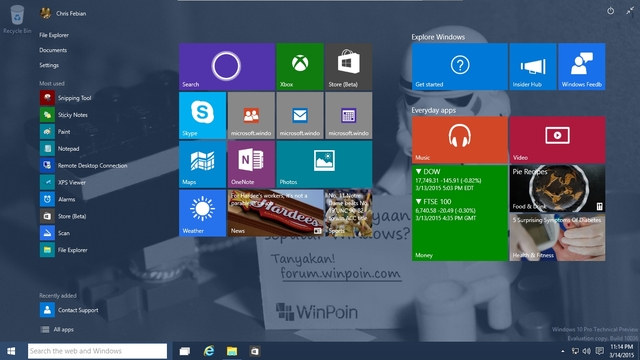Ketika menghidupkan komputer, layar pertama kali akan menampilkan warna hitam (saat ini) atau biru (beberapa tahun yang lalu) dan berisi beberapa informasi. Setiap komputer memiliki tampilan awal yang berbeda, kadang ada yang menampilkan Award, AMI, Insyde, Sea dan sebagainya. Orang-orang sering menyebut proses tampilan awal komputer menyala itu adalah BIOS.
BIOS adalah singkatan dari Basic Input Output System. Orang mungkin berpikir BIOS untuk mengontrol system input dan output. Tapi BIOS lebih daripada itu, dan sangat tidak mungkin untuk sistem operasi bisa bekerja tanpa BIOS.
BIOS telah ada di komputer sejak DOS (Disk Operating System), bahkan sebelum DOS dibuat oleh Microsoft. Ini adalah salah satu komponen terpenting dari komp uter yang tidak sering digunakan bahkan muncul di layar.
Jad buat kamu yang belum mengerti apa pun mengenai BIOS, kali ini WinPoin akan membahas pengertian BIOS, mengapa komputer memperlukan BIOS dan bagaimana cara kerjanya.
Apa Pengertian BIOS?
Apa itu BIOS?? Singkatnya pengertian BIOS adalah sebuah firmware. Disimpan dalam chip di bagian tertentu motherboard dan pada dasarnya untuk membantu load sistem operasi. Jadi OS kamu akan gagal load, jika tidak ada BIOS.
Ketika komputer menyala, perintah BIOS mulai dijalankan. Perintah akan memeriksa RAM dan Processor (jika ada yang salah) di komputer kamu.
- Pertama akan memeriksa setiap RAM apakah bekerja dengan benar.
- Setelah memeriksa RAM dan Processor, ia akan memeriksa device lain yang terpasang di komputer.
- Mendeteksi semua peripheral, termasuk keyboard dan mouse yang kemudian memeriksa boot option.
- Boot option diperiksa sesuai urutan di pengaturan BIOS: Boot from CD-ROM, Boot from Hard Drive, Boot from LAN dan sebagainya.
- Ia akan memeriksa untuk bootstraps pada device yang kamu urutkan dari pengaturan vendor BIOS.
- Setelah melewati semua pemeriksaan komputer barulah ke sistem operasi dengan load bagian penting OS ke RAM.
Ini bukanlah fungsi dan cara kerja BIOS secara lengkap. Proses ini juga memeriksa CMOS, dan chip lain untuk mengatur tanggal dan waktu di komputer, dan load semua driver device ke memory. Ia juga memeriksa dan upload sinyal input dan output ke RAM, jadi sistem operasi tahu apa yang sedang terjadi. Sebagai contoh, jika kamu menekan sebuah tombol, sinyal permintaan akan dibuat dan diteruskan ke BIOS dan meneruskannya ke sistem operasi. Sistem operasi kemudian akan memutuskan tindakan apa yang harus ia lakukan.
Salah satu alasan mengapa sistem operasi tidak dapat bekerja tanpa BIOS, karena yang pertama hardisk atau removable disk. BIOS berusaha load drive dari hardisk dan removable disk, jika mereka baik-baik saja maka semua akan bekerja normal. Setelah itu ia akan load partisi primary dari sistem operasi seperti MBR, GPT, FAT dan sebagainya ke dalam memory, sehingga sistem operasi dapat melanjutkan load sendiri. (Baca: #WinExplain: Apa itu Master Boot Record (MBR)? / #WinExplain: Apa itu GPT Partition atau GUID di Windows??)

Rumit bukan?? Jika WinPoin sederhanakan, BIOS adalah program microprocessor yang digunakan komputer untuk menjalankan sistem dasar. Selain itu ia juga berguna untuk mengatur aliran data antara sistem operasi dengan device yang terpasang, seperti hardisk, video card, keyboard, mouse, printer dan sebagainya.
Bagaimana Mengubah Pengaturan BIOS?
Sangat mudah untuk mengubah pengaturan BIOS kalau itu diperlukan. Perubahan yang paling umum dan orang sering lakukan adalah mengubah BOOT ORDER. Ketika komputer booting, tekan DEL dari keyboard kamu untuk memasuki BIOS. Selain tombol DEL ada juga yang menggunakan tombol Esc, F1, F2, Ctrl+Esc atau Ctrl+Alt+Esc dan sebagainya.

Dari sini kamu akan melihat berbagai pengaturan berdasarkan kategori. Gunakan tab dan arah dari keyboard untuk bergerak. Kadang menggunakan tombol Page Up dan Page Down untuk mengganti isi dari pengaturan tersebut. Ketika kamu selesai, tekan F10 untuk menyimpan dan keluar. Option akan ditampilkan dibagian kanan atau bawah layar sehingga kamu akan tahu tombol apa yang kamu perlukan. Option juga menampilkan tombol tertentu untuk mengubah isi pengaturan.

Isi pengaturan sebagian besar adalah:
- System Time/Date – Untuk mengatur tanggal dan waktu sistem
- Boot Sequence – Urutan yang akan BIOS load
- Plug and Play – Sebuah standar untuk mendeteksi device yang terhubung
- Mouse/Keyboard – Mengaktifkan Num Lock, Mengaktifkan Keyboard, Mendeteksi Mouse Otomatis dan sebagainya.
- Drive Configuration – Mengatur hardisk, CD-ROM dan floppy drive
- Memory – Mengarahkan BIOS untuk mengisi memory tertentu
- Security – Mengatur Password untuk mengakses komputer
- Power Management – Pilihan apakah kamu menggunakan power management, serta menetapkan jumlah waktu untuk standby dan suspend.
- Exit – Simpan perubahan kamu, hapus perubahan kamu atau kembalikan pengaturan seperti semula.
Bagaimana Cara Update BIOS?
Jika ada perubahan komputer komputer, seperti misalnya device baru yang terpasang. Untuk membuat komputer bekerja dengan device tersebut, BIOS harus di upgrade. Jika sistem operasi gagal mendeteksi device tersebut, mungkin ini dikarenakan BIOS tidak mengetahuinya. Kalau kamu mengalami permasalahan seperti ini, mungkin ini adalah ide yang baik untuk memeriksa update BIOS jika tersedia.
Pertama-tama kamu harus mengecek versi BIOS. Kamu bisa melakukannya dengan memasuki BIOS, ketika booting tekan DEL. Setelah itu kamu akan mendapatkan versi BIOS komputer dari cara itu. Kunjungi website manufacture komputer kamu untuk melihat apakah ada update versi terbaru dari BIOS komputer kamu. Jika ada, download dan jalankan itu. Proses ini umumnya akan menyapu bersih semua informasi yang sebelumnya ada chip BIOS dan menulis ulang dengan informasi baru. (Baca: Cara Mengetahui Versi BIOS Tanpa Memasuki BIOS)
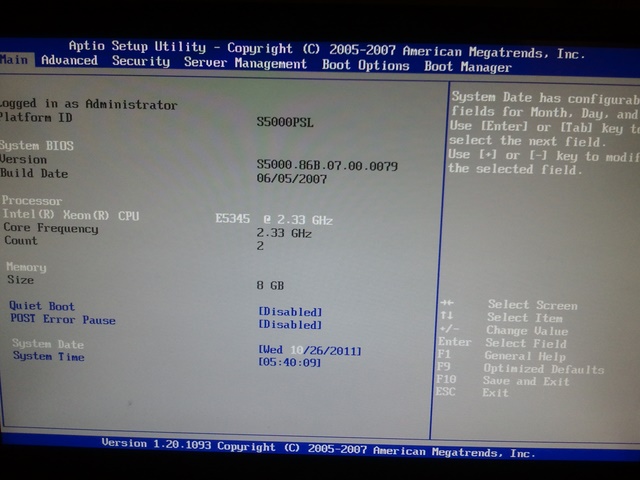
Pastikan kamu memiliki power backup ketika update BIOS. Ini dikarenakan kalau komputer kamu mati saat proses, bisa jadi BIOS akan corrupt dan kamu harus memperbaikinya ke tukang service. Booting dari CD/DVD mungkin tidak akan membantu, tergantung sejauh mana BIOS kehilangan power saat proses menulis ulang informasi.
Perlu kamu ketahui, jika komputer kamu baik-baik saja, kamu tidak perlu melakukan update atau flash BIOS. Dalam kasus apa pun, WinPoin sarankan agar kamu tidak mencoba untuk melakukan update BIOS sendiri, sebaiknya bawa ke teknisi komputer yang mungkin sudah berpengalaman.
Bagaimana? Apakah pengetahuan kamu tentang BIOS sudah cukup mendalam sekarang? Ketika kamu sudah mengetahuinya, jangan mengutak-atik pengaturan BIOS dengan sembarangan meskipun ada menu Restore Default Configuration. Alah baiknya jika kamu diamkan seperti aslinya dan atur bagian yang penting saja, seperti date and time dan juga urutan boot di komputer kamu.